Jenkins + Docker 构建自己的自动化部署
当你写完代码后,点下push按钮,不到一会你的线上应用就完成了更新并且运行了起来,这就是完美的工作流。
准备流程
这样的工作流也称自动化部署,具体的流程:
- 开发人员推送代码到git仓库
- git仓库触发webhook请求build服务器
- build服务器执行构建任务
- build服务器打包docker并push到docker仓库
- build服务器登录生产服务器,停止旧服务,pull新镜像并运行
要构建这么一套自动化部署,我们需要有:
- git仓库
- 构建服务器
- docker镜像仓库
- 生产服务器
git仓库
github,码云,或者私有的gitea、gitlab都是可行的。
构建服务器
构建过程通常会占用较多的服务器资源,如果服务器配置不佳,在生产服务器上进行构建甚至会导致线上运行的其他应用被迫停止。
docker镜像仓库
如果是非开源项目,一般使用私有仓库,可以在一台服务器上使用docker-registry自建私有仓库
推荐使用docker-registry-ui作为可视化ui,轻量级且支持basic auth。
没有仓库服务器也可以直接使用阿里云的镜像仓库服务,非企业版是完全免费的。
生产服务器
生产服务器仅需要安装docker,应用的runtime环境一般会打包在image里。
搭建环境
构建服务器
Docker
安装docker,按照官方文档操作(保证版本在17.05以上,因为这个版本开始才支持多阶段构建)。
安装完毕后需要启用远程连接(jenkins会用到)
vim /usr/lib/systemd/system/docker.service- 找到
ExecStart,然后在后面添加上-H tcp://0.0.0.0:2376 -H unix://var/run/docker.sock

最后再搭一块网桥,具体作用查看Docker 无法访问主机 localhost
docker network create -d bridge --subnet 192.168.0.0/24 --gateway 192.168.0.1 hostNet
Jenkins
自动化部署的核心,构建应用、推送镜像、登录生产服务器更新镜像都靠它解决。
拉取官方镜像,注意是jenkins/jenkins不是jenkins
docker pull jenkins/jenkins
jenkins.sh
#!/bin/bash
name="jenkins"
mkdir -pv /var/data/$name
docker stop $name
docker rm $name
docker run --name $name -d \
--detach \
-p 50000:50000 \
-p 8080:8080 \
-v /var/data/$name:/var/jenkins_home \
jenkins/jenkins
写了个shell脚本方便快速重启,/var/jenkins_home存储了jenkins的所有数据,一定要挂载到宿主机里避免重启后丢失。
启动后进入jenkins,按照流程初始化,安装推荐插件即可。
随后需要再安装一些插件,假定我们所有的项目都是利用Docker进行构建,那么理论上不需要任何环境插件(jdk、go、node等等)。
安装Docker plugin插件,用于docker构建。
安装完毕后需要配置docker cloud,在系统配置页面拉到底,能看到cloud模块。

点击连接进入,然后新建一个cloud
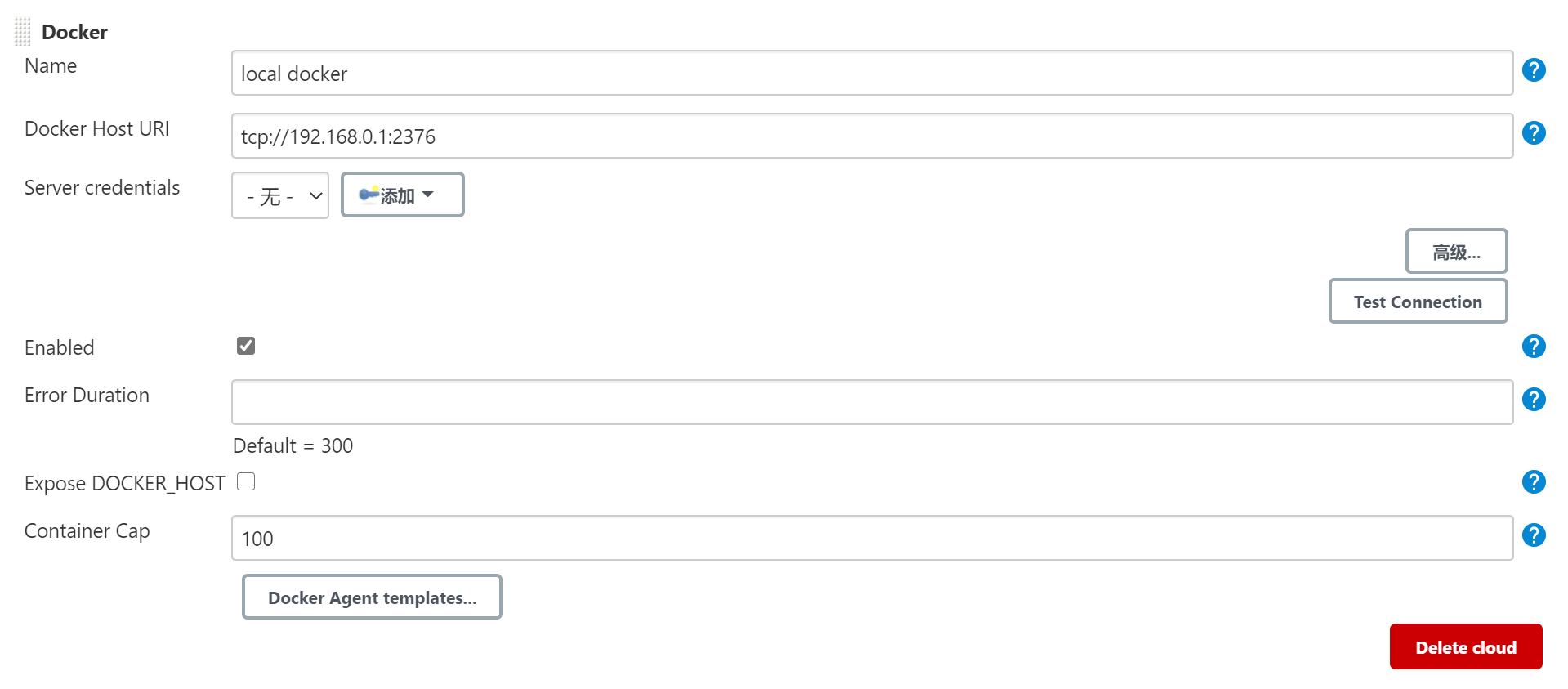
这时在宿主机上创建的网桥就起作用了,它能让docker内的容器通过网桥直接访问宿主机,2376端口则是docker的远程连接端口。
安装Publish Over SSH插件,用于登录生产服务器更新应用。
安装完毕后,在系统配置里找到Publish over SSH的模块,添加一台SSH Server,也就是你的生产服务器。
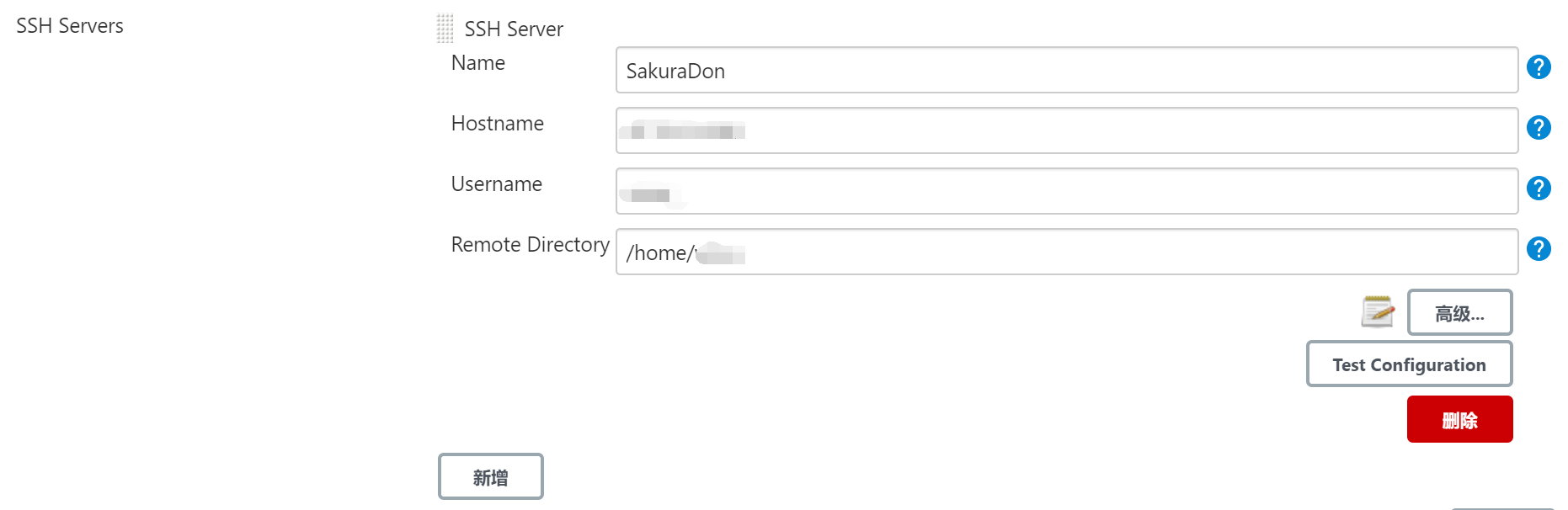
生产服务器
安装Docker,同构建服务器。
如果生产服务器还装有Mysql或Redis一类的服务或镜像,也可以搭建一个网桥方便容器内应用访问。
搭建项目
现在自动化部署环境已经搭建完毕,尝试搭建一个项目吧,这里以我的一个golang项目为例子。
Dockerfile
FROM golang AS build-env
ENV CGO_ENABLED 0
ENV GO111MODULE on
ENV GOPROXY https://goproxy.io
ADD . /go/src/app
WORKDIR /go/src/app
RUN go mod download && go get github.com/gadelkareem/bee@fix-mod
RUN bee pack -be GOOS=linux
RUN mkdir -v build && tar -zxvf app.tar.gz -C ./build
FROM alpine
COPY --from=build-env /go/src/app/build /var/www/server
WORKDIR /var/www/server
EXPOSE 8080
CMD [ "./app" ]
这是一个多阶段构建
第一个阶段是使用Golang镜像进行构建
第二阶段使用COPY将上一阶段的构建产物复制到此阶段,然后用alpine作为基础镜像运行
好处很明显,jenkins不需要安装任何构建环境,因为构建也是在容器内进行,完全隔离。最终的产物仅包含第二阶段镜像的产物,镜像的大小非常可观。
git webhook
一般的代码库都会提供webhook,以github为例
打开项目 - Settings - Webhooks - Add Webhook
Payload URL填写http://jenkins面板根目录/github-webhook/,例如http://192.168.1.1:8080/github-webhook/
Content type选择application/json
勾选Active
添加完成即可
jenkins
在jenkins上新建一个自由风格任务。
源码管理
源码管理选择git,填写仓库路径,选择分支。
然后选择仓库对应的凭证,没有则添加一个。凭证也就是保存好的身份验证信息。
如果是https的仓库的话,使用Username and password类型的凭证,即git账户密码。
如果是git的仓库的话,使用SSH Username with private key类型的凭证,再填写你的私钥。
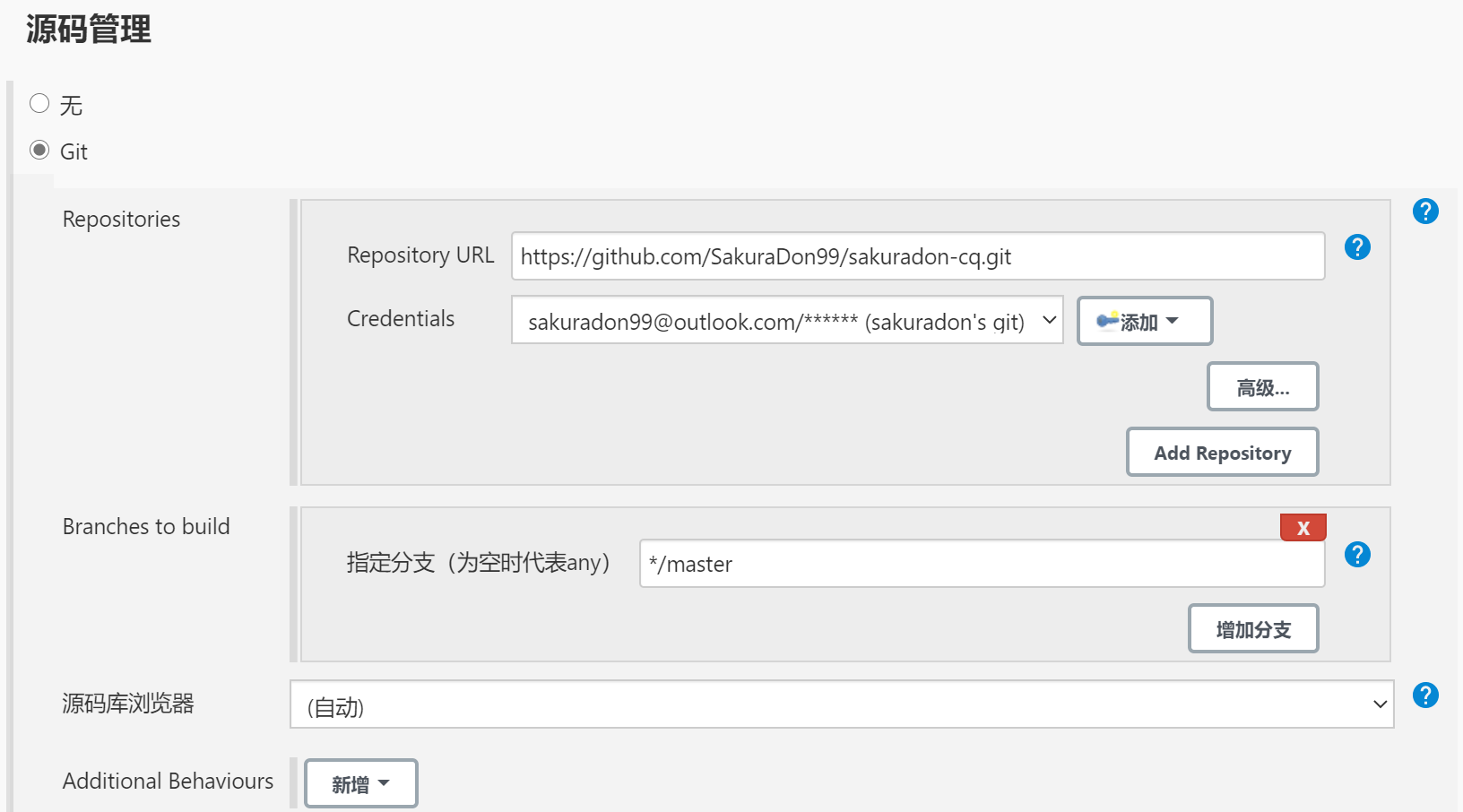
触发构建器
勾选GitHub hook trigger for GITScm polling
构建
不需要构建环境,因为我们的构建环境都在docker里,直接进入构建环节。
增加一个Build / Publis Docker Image
cloud选择前面创建好的local cloud,即宿主机的Docker。
Image填写镜像名字
我填写为registry.cn-hangzhou.aliyuncs.com/sakuradon/sakuradon-cq:${BUILD_NUMBER}
直接指明了私有仓库,${BUILD_NUMBER}则是jenkins的环境变量,即这次构建的号码,我用它来作为tag。
Registry Credentials则是镜像仓库的身份凭证,根据私有仓库填写。
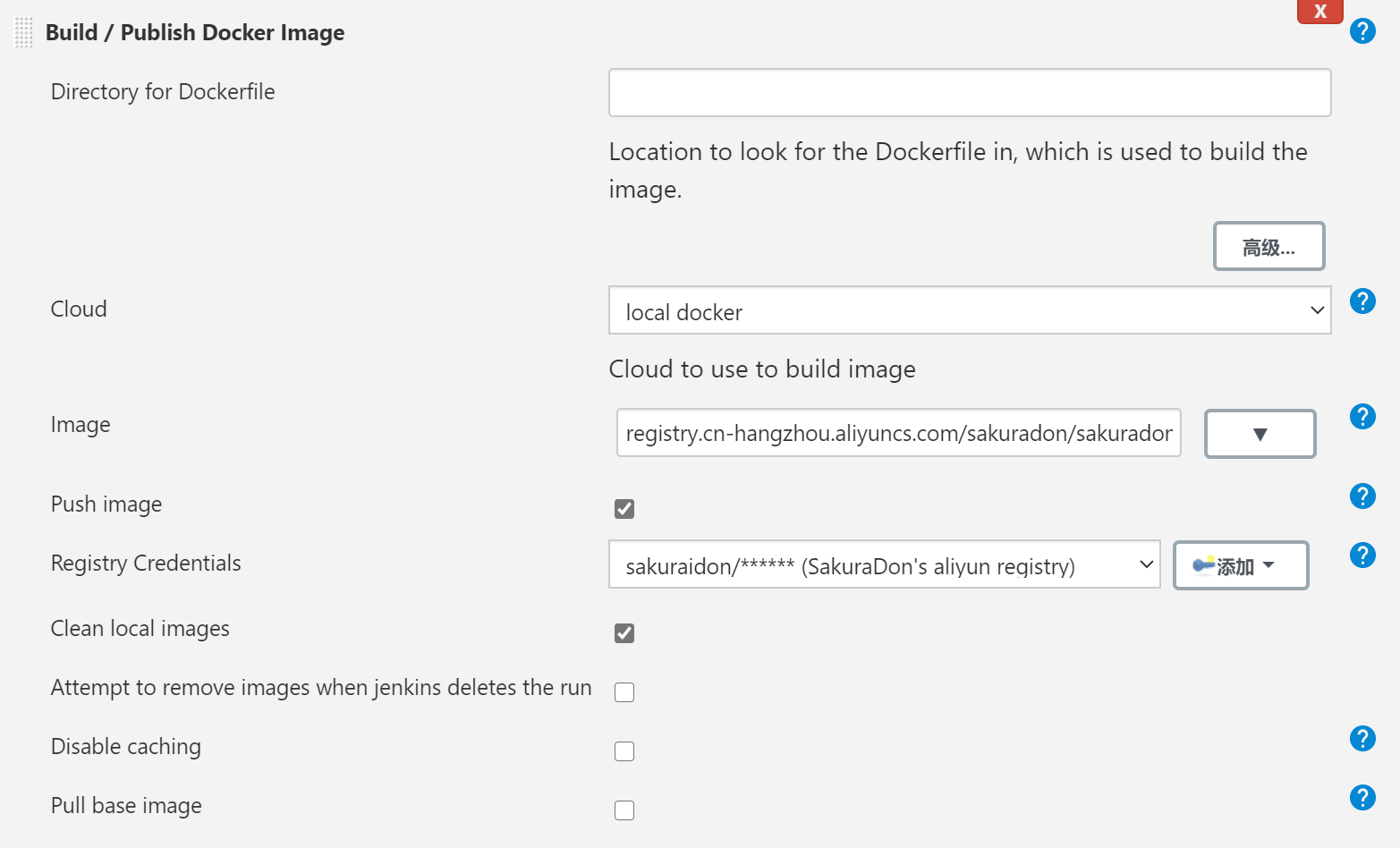
这一步进行项目的构建打包并推送到镜像仓库。
增加一个Send files or execute commands over SSH
Name选择前面创建好的远程主机SSH连接。
然后在Exec command里写登陆后执行的shell脚本
registry="registry.cn-hangzhou.aliyuncs.com"
image="${registry}/sakuradon/sakuradon-cq"
name="sakuradon-cq"
docker login --username=sakuraidon --password=xxxxxx ${registry}
docker pull ${image}:${BUILD_NUMBER}
docker stop ${name}
docker rm ${name}
docker rmi ${image}:running
docker tag ${image}:${BUILD_NUMBER} ${image}:running
docker run --name ${name} -d \
-p 8000:8080 \
${image}:running
在生产服务器上拉取最新镜像,删除原有容器,再把tag标记为running,最后创建并启动容器。
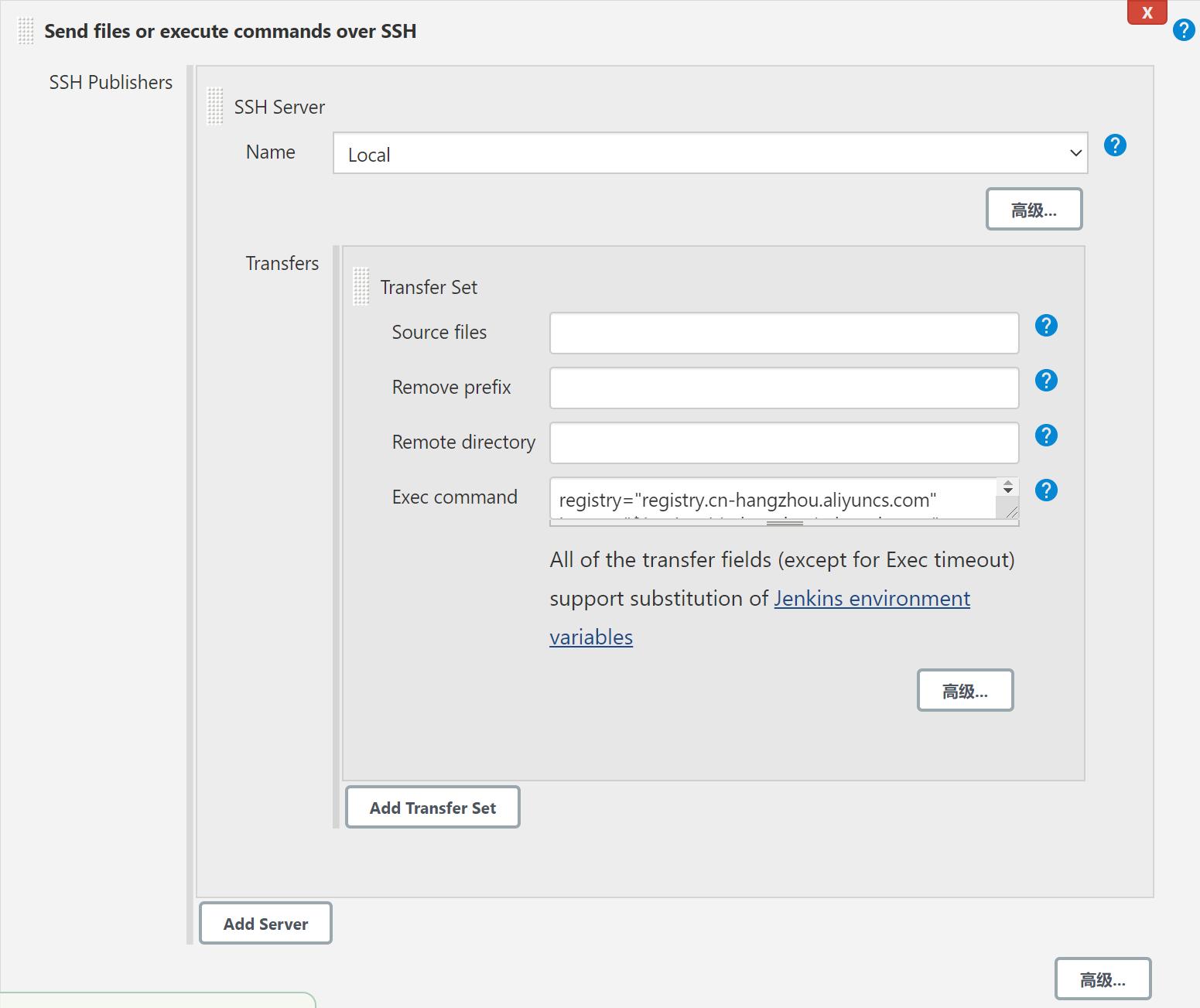
测试
webhook
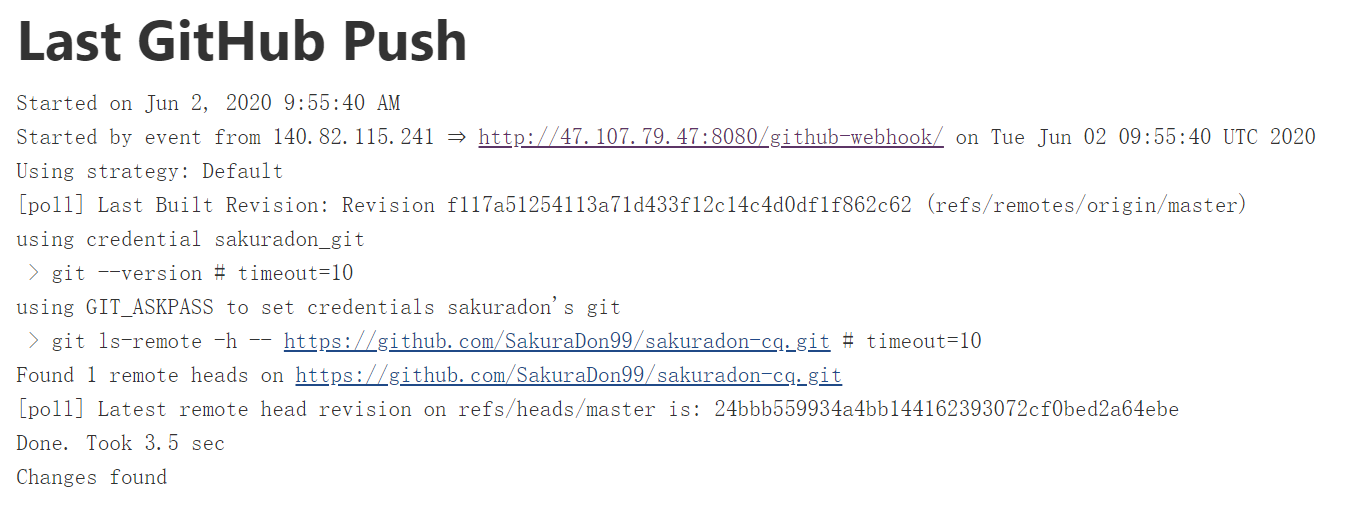
构建
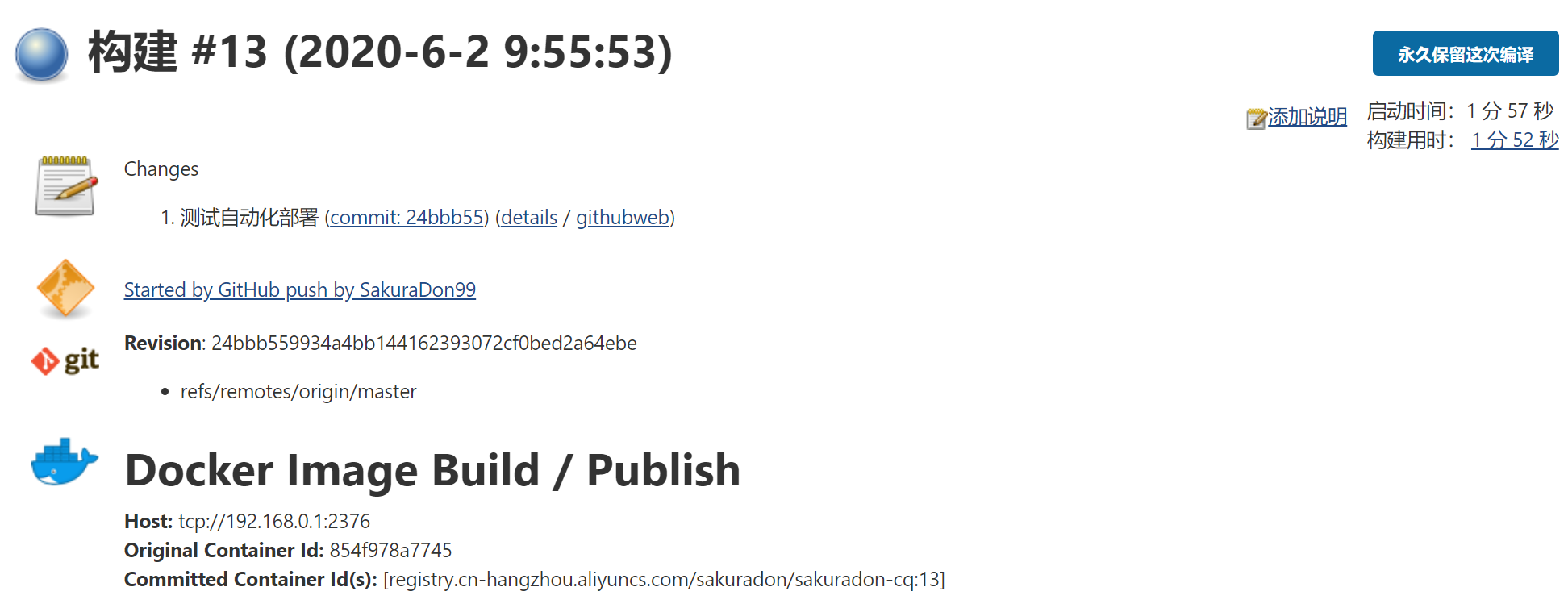
生产服务器

Or you can contact me by Email